Cara memasang Magento2 di Ubuntu 16.04
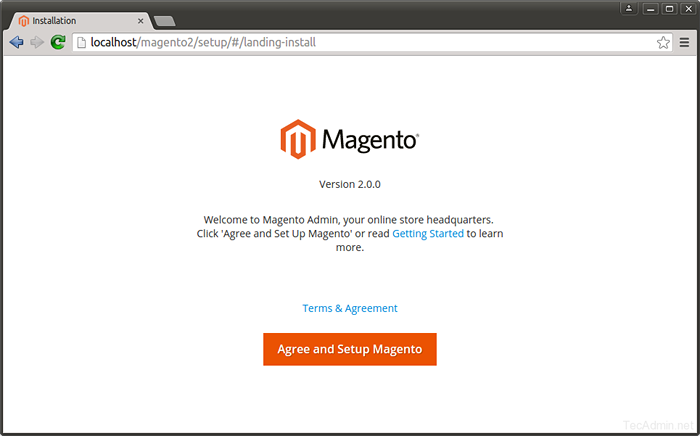
- 1089
- 7
- Don Will
Magento adalah perisian dan penyelesaian e -dagang terbaik untuk perkhidmatan dalam talian. Baru -baru ini pasukan Magento telah mengeluarkan versi barunya Magento 2.0 dengan banyak perubahan dan pengoptimuman penambahbaikan ke atas Magento 1.
Langkah 1 - Pasang Apache2 dan PHP
Anda boleh menggunakan arahan berikut untuk memasang semua keperluan dari repositori lalai.
sudo apt memasang apache2
Kemudian pasang PHP dan modul PHP yang diperlukan.
sudo apt pemasangan php libapache2-mod-php php-mysql php-dom php-simplexml sudo apt pemasangan php-curl php-intl php-xsl php-mbstring php-zip php-xml
Langkah 2 - Pasang pelayan mysql
Anda boleh menggunakan mysql atau Mariadb sebagai pelayan pangkalan data untuk aplikasi magento.
sudo apt pasang mysql-server
Langkah 3 - Muat turun Arkib Magento 2
Magento boleh didapati dalam edisi 2 Enterprise dan Komuniti. Dalam tutorial ini kami menggunakan edisi komuniti untuk persediaan. Muat turun Edisi Komuniti Magento2 dari laman web rasminya.
Setelah memuat turun fail arkib, ekstraknya di bawah root dokumen laman web. Oleh itu, kita boleh mengakses terus dari pelayar web.
CD/VAR/WWW/HTML/MAGENTO2 TAR XJF ~/Muat turun/Magento-CE-*.tar.BZ2 Chown -r www -data.www -data/var/www/html/magento2 chmod -r 755/var/www/html/magento2
Langkah 4 - Buat Pangkalan Data MySQL
Sekarang log masuk ke pelayan MySQL anda dengan keistimewaan admin dan buat pangkalan data dan pengguna untuk pemasangan Magento 2 baru.
mysql -u root -p mysql> buat pangkalan data magento2_db; mysql> memberi semua pada magento2_db.* Untuk [dilindungi e -mel] 'localhost' yang dikenal pasti oleh 'kata laluan'; mysql> keistimewaan flush; mysql> berhenti
Langkah 5 - Jalankan pemasang web
Mari mulakan pemasangan magento2 menggunakan pemasang web. Akses direktori Magento 2 anda di pelayar web seperti di bawah. Ia akan mengalihkan anda ke halaman permulaan pemasangan.
http: // localhost/magento2/
4.1. Setuju perjanjian lesen dan klik pada "Setuju dan Persediaan Magento"
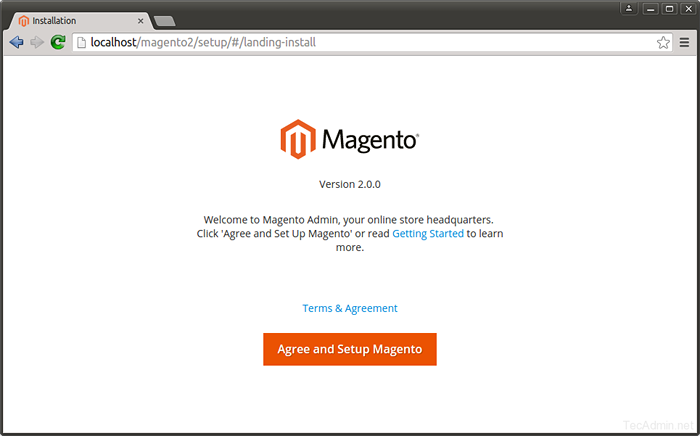
4.2. Sekarang klik pada "Mula Ujian Rediness". Magento akan memeriksa keperluan sistem di sini. Setelah selesai, anda akan melihat skrin seperti di bawah kemudian klik Seterusnya. Betulkan masalah jika ditunjukkan pada skrin ini dan klik cuba lagi.
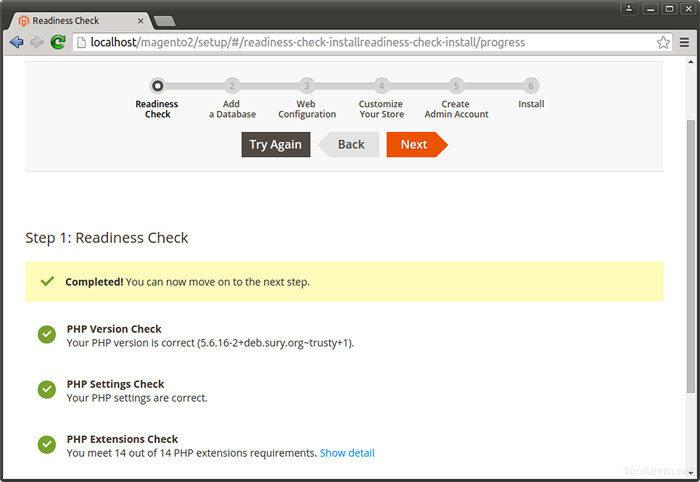
4.3. Masukkan butiran pangkalan data anda di sini dibuat dalam langkah 3.
4.4. Di halaman ini konfigurasikan URL pentadbir dan URL laman web. Atas sebab keselamatan, ia tidak akan mengambil URL sebagai pentadbir, itulah sebabnya saya menggunakan myadmin di sini. Sekarang klik Seterusnya.
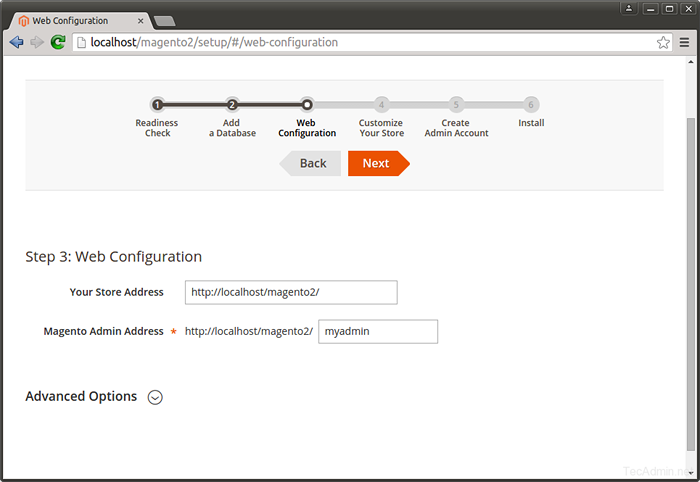
4.5. Anda akan melihat mesej kejayaan di skrin ini. Sekarang klik pada "Pelancaran Magento Admin"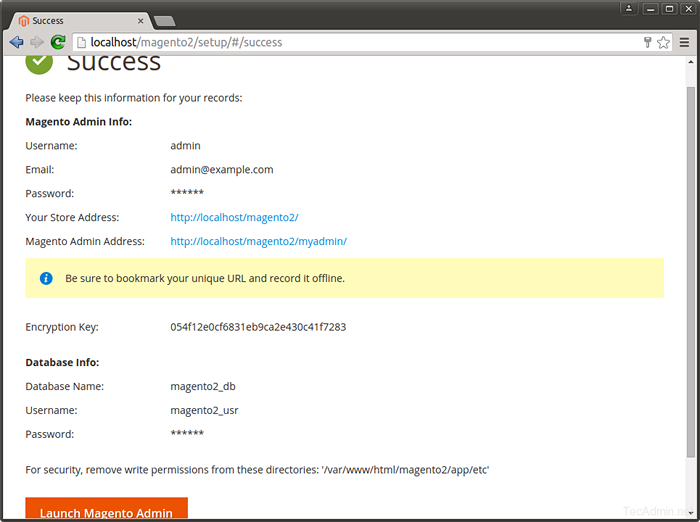
4.6. Pada langkah ini, Magento sudah bersedia untuk pemasangan. Klik butang Pasang Sekarang untuk memulakan pemasangan dan tunggu siapnya.
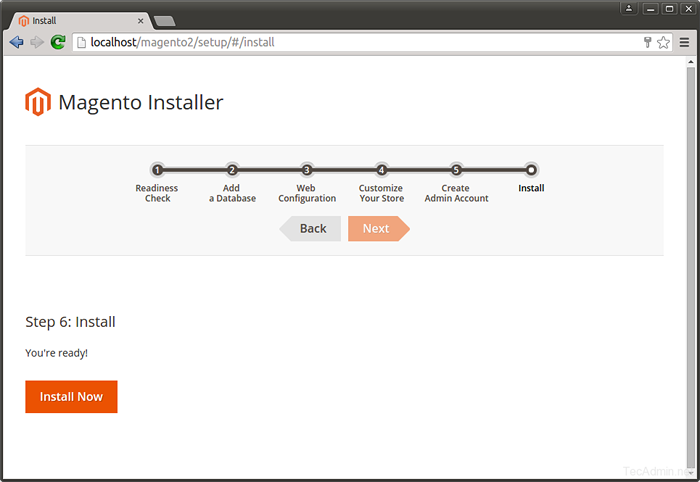
4.7. Pada langkah ini, pemasangan Magento selesai. Sekarang buat akaun pentadbir untuk anda. Ingat butiran ini untuk log masuk pentadbir pada masa akan datang.
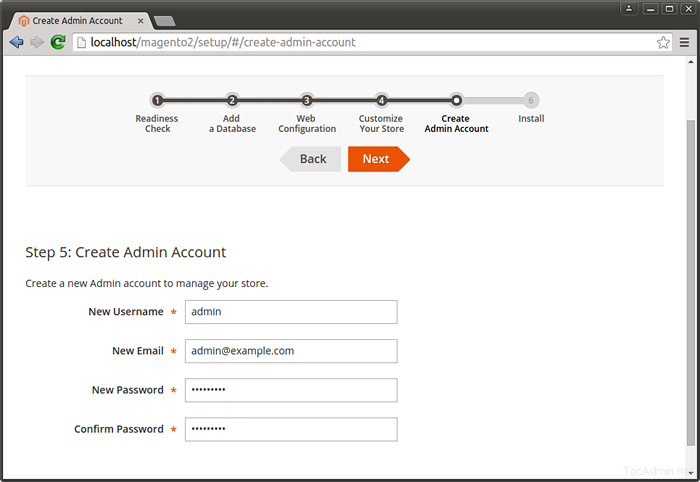
4.8. Tetapkan zon waktu pilihan, mata wang lalai dan bahasa lalai mengikut keperluan anda.
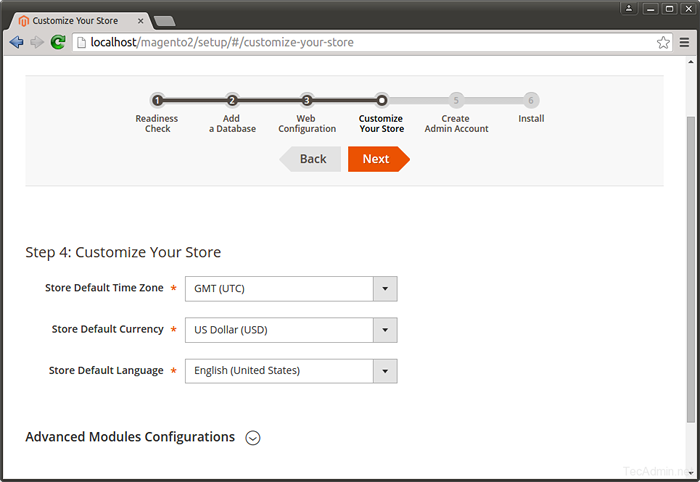
4.9. Akhirnya, ia akan membuka skrin log masuk admin. Gunakan kelayakan pentadbir untuk log masuk pada skrin ini. Ia akan membuka panel admin setelah pengesahan yang berjaya.
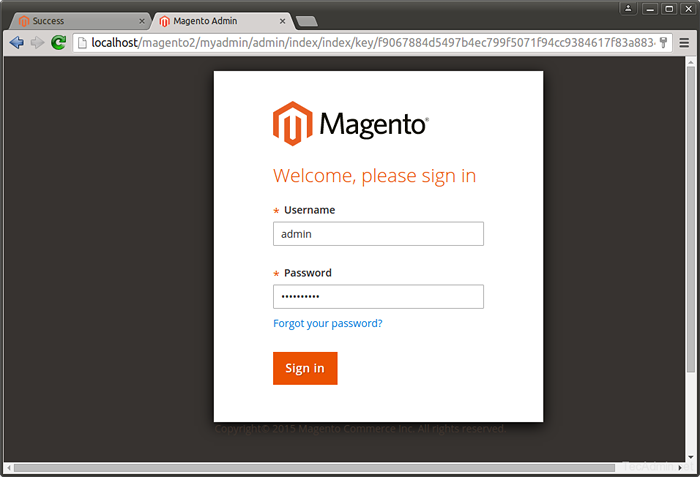
Tahniah! Anda telah berjaya menggunakan Magento2 pada sistem anda.
Langkah 6 - Jadual Magento2 Cronjobs
Akhirnya jadilah Cronjobs backgound untuk pemasangan Magento2 anda. Cronjobs ini melakukan beberapa aktiviti seperti, mengindeks semula, surat berita, kemas kini kadar mata wang, menghantar e-mel automatik dan menjana sitemaps dll. Untuk menjadualkan pekerjaan ini edit fail Crontab
Crontab -e
dan tambahkan cronjobs berikut pada akhir fail dan simpannya.
*/1 * * * * www-data php/var/www/html/magento2/bin/magento cron: run */1 * * * * * www-data php/var/www/html/magento2/update/cron/cron/cron/cron/cron/cron/cron/cron/cron.php */1 * * * * www-data php/var/www/html/magento2/bin/magento setup: Cron: Run
Di sini www-data Adakah pengguna di mana Apache sedang berjalan dan /var/www/html/magento2/ Adakah lokasi aplikasi Magento2 anda.
- « Cara Menghantar E -mel dari Gmail SMTP dengan baris arahan Linux
- Cara Menyiapkan VNSTAT (Monitor Trafik Rangkaian) di Ubuntu / Debian / Linuxmint »


